更改访问控制列表项目
-
在"文件管理器"中,选择要改变其访问控制列表(ACL)中某个项目的文件或文件夹的图标。
-
从"文件管理器"的"选定"菜单,或者从图标的弹出式菜单(按 Shift + F10 或 鼠标按钮 3 即可显示)中选择"特性"。
"许可"对话框出现。
-
在"访问控制列表许可"滚动表中选定要更改的某项目。
-
单击"更改"。
"更改访问表项目"对话框出现。
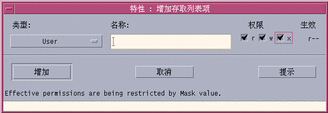
-
单击"许可"复选框以反映希望 ACL 项目所具有的值。
在对话框底部的状态栏会显示所请求的许可是否被掩码所限制。
-
在"更改访问表项目"对话框中单击"更改"按钮。
-
用"应用更改于"选项按钮选择改动的范围。
对文件来说,可能的选项是"仅用于本文件"(缺省)、"父文件夹中所有文件"、"父文件夹及其子文件夹中所有文件"。对文件夹来说,可能的选项是"仅用于本文件夹"(缺省)和"本文件夹及其子文件夹"。
-
单击"确定"以应用当前设置并消除对话框。单击"应用"以应用当前设置而不消除对话框。
- © 2010, Oracle Corporation and/or its affiliates
